Quando foi introduzido, o IPv6 foi projetado para eliminar o apetite insaciável do mundo por mais endereços IP. No entanto, a adoção do IPv6 tem sido lenta e alguns optam por desativar o IPv6 no Windows para fins de solução de problemas. Vamos aprender como fazer isso.
Neste tutorial, você aprenderá a desativar o IPv6 por meio de vários métodos, tanto por meio da interface gráfica do usuário (GUI) quanto por meio do terminal de linha de comando.
Pronto para dar o próximo passo? Vamos lá!
Pré-requisitos
Este tutorial inclui demonstrações práticas. Se você quiser acompanhar, tenha certeza de ter o seguinte:
- Este tutorial usa o Windows 10 versão 20H2, mas qualquer versão do Windows 10 funcionará.
- Faça login no Windows como um usuário com acesso administrativo.
- O exemplo do PowerShell utiliza o ambiente do Windows PowerShell integrado ao Windows 10.
Desativando o IPv6 por meio da GUI
Primeiro, você precisa desativar o IPv6 por meio do aplicativo “Conexões de Rede” do Windows 10. Para fazer isso, você deve acessar as propriedades do seu adaptador de rede para desabilitar o IPv6.
1. Clique com o botão direito do mouse no ícone de rede/Wi-Fi na barra de tarefas e escolha Abrir Configurações de Rede e Internet para acessar suas configurações de rede.
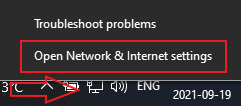
2. Em Configurações de Rede Avançadas, selecione Alterar Opções do Adaptador para ver todos os adaptadores (placas de rede) usados no seu computador.
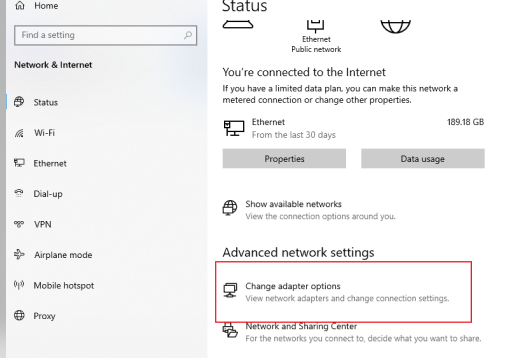
3. Agora, clique com o botão direito do mouse no seu adaptador Ethernet e selecione Propriedades. Isso abrirá a janela “Propriedades” para o adaptador de rede selecionado.
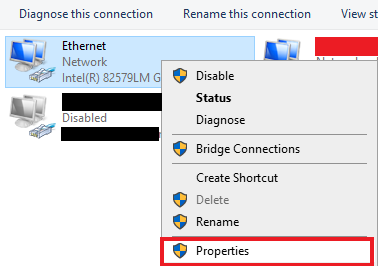
4. Encontre a opção Protocolo de Internet v6 (TCP/IPv6) na lista sob a guia Rede. Se a opção estiver marcada, clique na caixa de seleção para desativá-la, como mostrado abaixo, depois clique em OK.
Depois de desativar o IPv6, você não notará nenhuma mudança na conectividade com a Internet do seu computador, já que as configurações do adaptador IPv4 são configuradas por padrão.
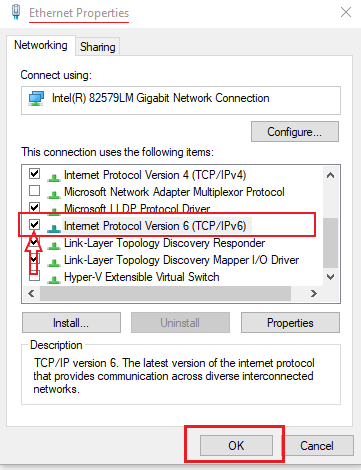
Desativando o IPv6 via PowerShell
Talvez você prefira um ambiente de linha de comando em vez de uma GUI ao gerenciar a configuração de rede do Windows. Se for o caso, execute os seguintes comandos no PowerShell para desativar os adaptadores de rede IPv6.
1. Abra o PowerShell como administrador, e execute o comando Get-NetAdapterBinding abaixo para ver a lista de associações para adaptadores de rede, seus IDs de componente e status. Além disso, filtre todos os adaptadores onde o ComponentID é igual ao ms_tcpip6 com o comando Where-Object.
Nos valores retornados, observe o DisplayName e o ComponentID do adaptador que você deseja desativar; você precisará deles no próximo passo. No exemplo abaixo, o adaptador Ethernet é escolhido.

2. Execute o comando Disable-NetAdapterBinding abaixo para desativar seu adaptador de rede.
Abaixo, o adaptador Ethernet com o componente ms_tcpip6 é desativado, mas substitua o nome e o ID do componente pelo seu alvo pretendido. Se bem-sucedido, nenhuma saída é mostrada.

3. Finalmente, execute o comando Get-NetAdapterBinding abaixo para verificar se o IPv6 para seu adaptador de rede está agora desativado.
Você pode ver abaixo que o adaptador Ethernet é mostrado, mas substitua-o pelo seu alvo pretendido.

Talvez você não tenha planos de manter o IPv6 habilitado em nenhum dos seus adaptadores de rede. Se for o caso, execute este comando em vez disso
Disable-NetAdapterBinding -Name "*" -ComponentID ms_tcpip6para ir nuclear e desabilitar o IPv6 em todos os adaptadores de rede.
Desativando o IPv6 para todos os adaptadores de rede via Prompt de Comando
Como alternativa ao PowerShell, você pode recorrer ao prompt de comando. O prompt de comando também permite desativar o IPv6 de seus adaptadores de rede executando um conjunto diferente de comandos do que o PowerShell.
1. Abra o prompt de comando como administrador e execute o comando ipconfig. O comando ipconfig exibe todos os valores de configuração de rede TCP/IP atuais, para que você possa verificar se o IPv6 está habilitado no seu adaptador de rede.
Abaixo, você pode ver que o IPv6 está habilitado para o adaptador Ethernet.

2. Execute a série de comandos abaixo para desativar toda a conectividade IPv6 para cada interface de rede.
O
::precedendo o texto indica comentários, caso você copie e cole os comandos no terminal abaixo.
Se bem-sucedido, você receberá uma mensagem Ok após executar cada comando, como mostrado abaixo.
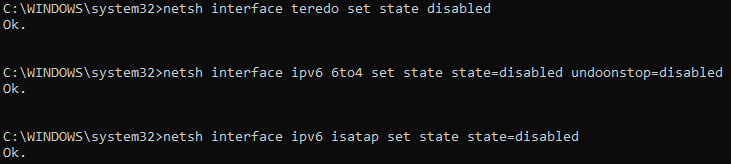
3. Por fim, execute novamente o comando ipconfig para verificar se você desativou com sucesso o IPv6.
Observe abaixo que o IPv6 não está listado, o que indica que o IPv6 está desativado.
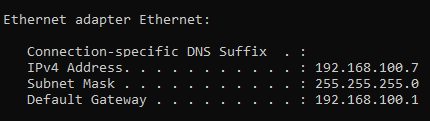
Conclusão
Ao longo deste tutorial, você aprendeu o que é o IPv6 e como desativá-lo no Windows. Você também aprendeu comandos que desativam o IPv6 tanto no prompt de comando quanto no PowerShell.
Agora você incluiria a desativação do IPv6 na sua rotina de solução de problemas de rede?













